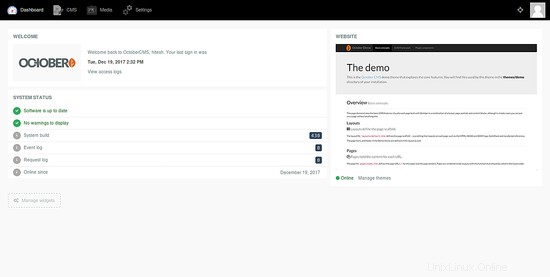OctoberCMS es un sistema de gestión de contenido gratuito, de código abierto y autohospedado escrito en PHP y basado en el marco de Laravel. OctoberCMS te permite crear tu propio blog o sitio web sin ningún lenguaje de programación. Admite varias bases de datos como SQLite, MySQL y PostgreSQL.
OctoberCMS ofrece muchas características, algunas de ellas se enumeran a continuación:
- Viene con el poderoso framework Ajax incorporado.
- Proporciona un administrador de archivos compatible con CDN y recorte de imágenes
- Interfaz administrativa ligera y fácil de usar.
- Utiliza una base de datos de archivos sin formato para la estructura frontal.
En este tutorial, explicaremos cómo instalar y configurar OctoberCMS en el servidor Ubuntu 16.04.
Requisitos
- Un servidor con Ubuntu 16.04.
- Un usuario no root con privilegios sudo.
Cómo empezar
Antes de comenzar, se recomienda actualizar su sistema con la última versión estable. Puedes hacer esto con el siguiente comando:
sudo apt-get update -y
sudo apt-get upgrade -y
Una vez que su sistema esté actualizado, reinícielo para aplicar todos los cambios.
Instalar SERVIDOR LAMPARA
OctoberCMS se ejecuta en el servidor web Apache. Por lo tanto, deberá instalar el servidor LAMP en su sistema. Primero, instale el servidor web Apache con el siguiente comando:
sudo apt-get install apache2 libapache2-mod-php7.0 -y
A continuación, inicie el servicio Apache y habilítelo para que se inicie en el arranque con el siguiente comando:
sudo systemctl start apache2
sudo systemctl enable apache2
A continuación, instale MariaDB, PHP y otros módulos de PHP con el siguiente comando:
sudo apt-get install mariadb-server php7.0 php7.0 php7.0-mysql php7.0-curl php7.0-gd php7.0-json php7.0-opcache php7.0-xml mcrypt php7.0-mcrypt wget unzip -y
Una vez que todos los paquetes estén instalados, inicie el servicio MariaDB y habilítelo para que se inicie en el momento del arranque con el siguiente comando:
sudo systemctl start mysql
sudo systemctl enable mysql
Configurar MariaDB
Por defecto, MariaDB no es seguro. Por lo tanto, deberá asegurarlo primero. Puede asegurarlo usando el script mysql_secure_installation.
sudo mysql_secure_installation
Este script establecerá la contraseña raíz, eliminará a los usuarios anónimos, no permitirá el inicio de sesión raíz remoto y eliminará la base de datos de prueba y el acceso a MariaDB seguro, como se muestra a continuación:
Set root password? [Y/n] y Remove anonymous users? [Y/n] y Disallow root login remotely? [Y/n] y Remove test database and access to it? [Y/n] y Reload privilege tables now? [Y/n] y
Una vez que MariaDB esté protegido, cree una base de datos para OctoberCMS.
Primero, inicie sesión en la consola de MariaDB con el siguiente comando:
mysql -u root -p
Se le pedirá una contraseña, ingrese su contraseña raíz y cree una base de datos para OctoberCMS:
MariaDB [(none)]> create database octobercmsdb character set utf8;
A continuación, cree un usuario para OctoberCMS y otorgue todos los privilegios a OctoberCMS con el siguiente comando:
MariaDB [(none)]> GRANT ALL PRIVILEGES ON octobercmsdb.* TO 'user'@'localhost' IDENTIFIED BY 'password';
A continuación, elimine los privilegios con el siguiente comando:
MariaDB [(none)]> flush privileges;
Finalmente, salga de la consola de MariaDB usando el siguiente comando:
MariaDB [(none)]> quit
Instalar OctoberCMS
Primero, descargue la última versión estable de OctoberCMS del sitio web oficial de OctoberCMS con el siguiente comando:
wget http://octobercms.com/download -O octobercms.zip
Una vez que se complete la descarga, extraiga el archivo descargado al directorio raíz de apache usando el siguiente comando:
unzip octobercms.zip -d /var/www/html/octobercms
A continuación, otorgue los permisos adecuados para el directorio de OctoberCMS:
sudo chown -R www-data:www-data /var/www/html/octobercms/
sudo chmod -R 755 /var/www/html/
A continuación, deberá crear una directiva de host virtual de apache para OctoberCMS. Para hacerlo, cree un nuevo archivo de configuración octobercms.conf dentro del directorio /etc/apache2/sites-disponible/:
sudo nano /etc/apache2/sites-available/octobercms.conf
Agregue las siguientes líneas:
<VirtualHost *:80> ServerAdmin [email protected] DocumentRoot /var/www/html/octobercms/ ServerName www.example.com <Directory /var/www/html/octobercms/> Options FollowSymLinks AllowOverride All Order allow,deny allow from all </Directory> ErrorLog /var/log/apache2/octobercms-error_log CustomLog /var/log/apache2/octobercms-access_log common </VirtualHost>
Guarde y cierre el archivo cuando haya terminado, luego habilite la directiva de host virtual con el siguiente comando:
sudo a2ensite octobercms
A continuación, habilite el módulo de reescritura de mods de Apache y reinicie el servicio del servidor web de Apache con el siguiente comando:
sudo a2enmod rewrite
sudo systemctl restart apache2
Acceder a OctoberCMS
De manera predeterminada, OctoberCMS se ejecuta en el puerto 80 de Apache. Abra su navegador web y escriba la URL http://example.com. Será redirigido a la siguiente página:
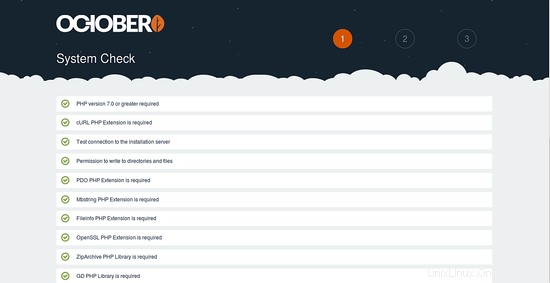
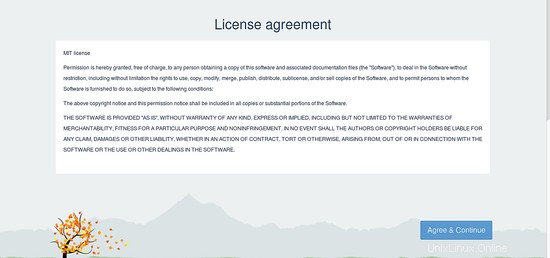
Aquí, seleccione Aceptar y continuar botón para iniciar el procedimiento de instalación. Debería ver la siguiente página:
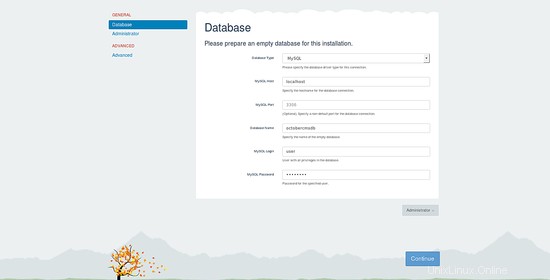
Aquí, proporcione el nombre de usuario, la contraseña y el nombre de la base de datos, luego haga clic en Continuar botón. Debería ver la siguiente página:
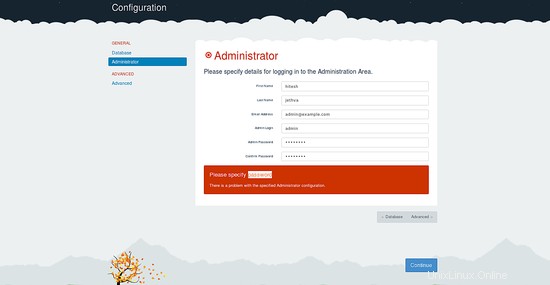
Aquí, proporcione los detalles del usuario administrador, como el nombre de usuario del administrador, la contraseña y la identificación del correo electrónico del administrador, luego haga clic en Continuar. botón. Debería ver la siguiente página:
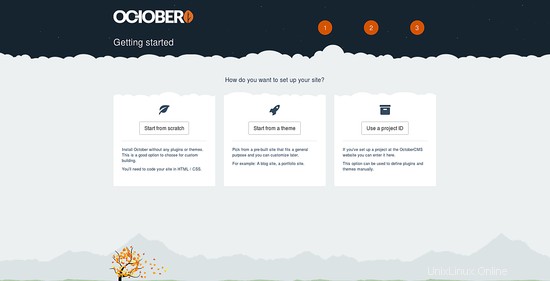
Aquí, haga clic en comenzar desde cero botón para iniciar la instalación. Debería ver la siguiente página:
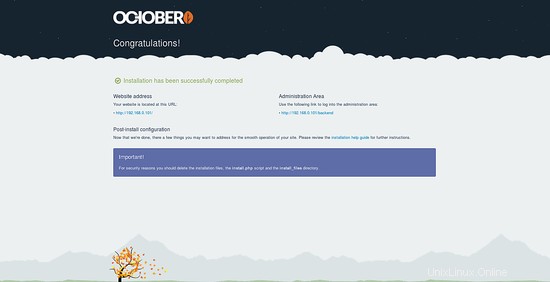
A continuación, haga clic en la URL del sitio web. Debería ver la página de inicio de sesión de OctoberCMS como se muestra a continuación:
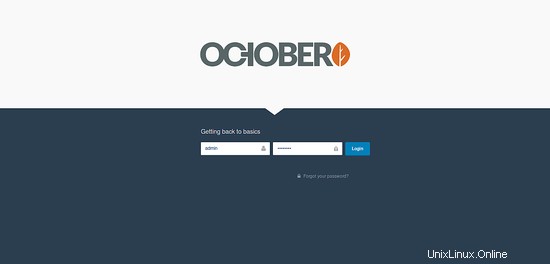
Ingrese su nombre de usuario y contraseña de administrador, luego haga clic en Iniciar sesión botón. Debería ver el panel de control de OctoberCMS como se muestra a continuación: